Wunderlist lakkas töötamast reedel (6) ja organisatsiooni rakenduste omanik Microsoft soovitas kasutajatel üle minna Microsoft To Do lehele. Mõlemad rakendused on konkurendid selliste ülesannete planeerijatelt nagu Google Keep ja Todoist ning lubavad hallata kasutajate elu, koostades igapäevaste ülesannete ja ülesannete loendi.
LUGEGE: Google'i rakendus peidab 6 funktsiooni, mis muudavad elu lihtsamaks
Ülesandeloendi korraldamise rakendus on keskendunud ülesannete loenditele igapäevaseks, nädalaseks ja isegi igakuiseks planeerimiseks. See võimaldab teil lisada loendisse kuni 25 MB faile ja sünkroonida kohtumisi Outlookiga. Rakendus To Do on brauseri kaudu tasuta saadaval Androidi ja iPhone'i (iOS) telefonidele, Windowsi personaalarvutitele, macOS-le ja veebiversioonidele. Vaadake järgmist viit näpunäidet rakenduste haldamiseks ülesannete haldamiseks. Pidage meeles, et rakenduse Worklist kasutamiseks peab teil olema Microsofti konto.
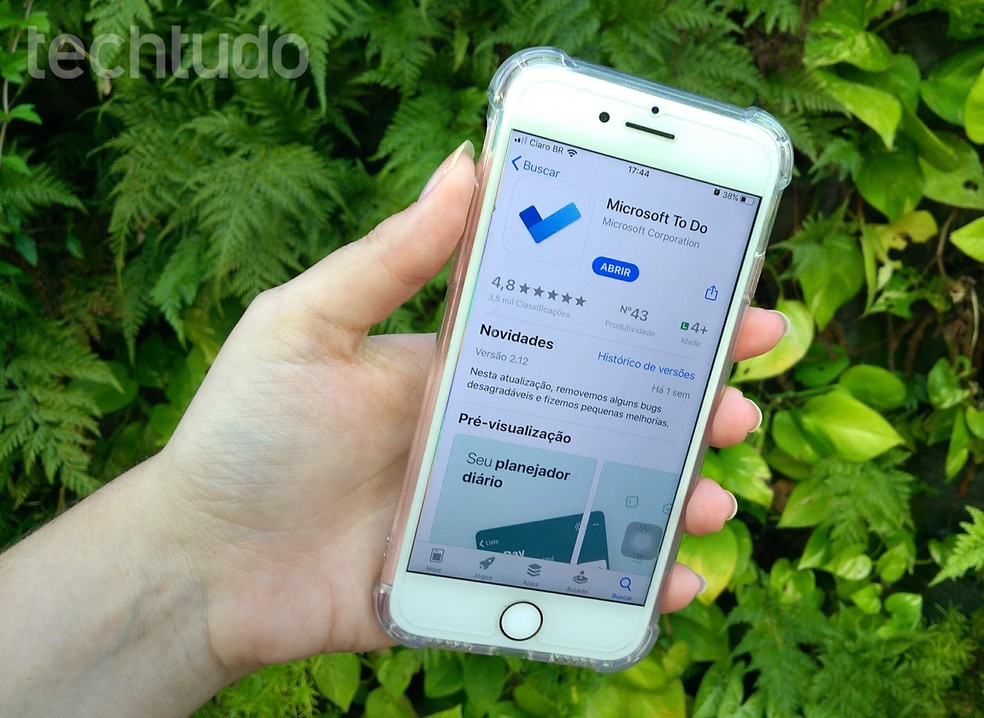
Wunderlist'i rakendus pole allalaadimiseks ja sisselogimiseks enam saadaval; kasutajad peavad üle minema Microsofti teenusele Foto: Luana Antunes / TechTudo
Kas soovite osta mobiiltelefone, telereid ja muid sooduskaupu? Tutvuge TechTudo võrdlusega
1. Minu päev: kuidas koostada igapäevast ülesandeloendit
Meu funktsioon Ta toimib nagu telefoniraamat. Selles jaotises on toodud iga päev tööülesannete ajakava. Lehel kuvatakse ka päevaks varem kavandatud kohtumised, näiteks meditsiinilised konsultatsioonid. Aja jooksul saavad kasutajad arvukate toimingute tegemisel "kontrollida", mis toimub automaatselt ülesannete lõpuleviimisel. Lõpetatud toimingu osa saab kasutaja peita.
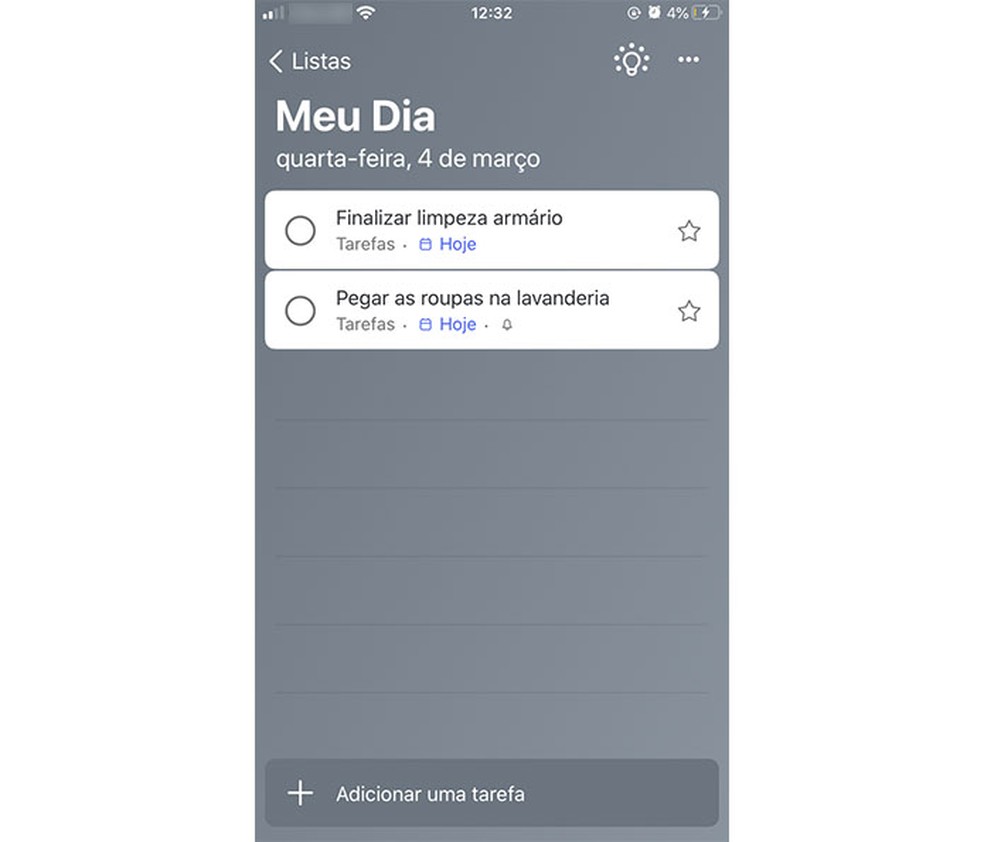
Ülesanded on korralikult haldurisse paigutatud. Foto: Reproduo / Luana Antunes
2. Planeeritud: kuidas teostada pikaajalist ülesande kontrolli
Plaani funktsioone, mis toimivad edasise tegevuse reguleerimiseks. Ülesandeid saab lisada kaustadesse ja võimaldada meeldetuletuste saamist tähtaja saabumisel. See loetelu on eraldatud nädalapäevadega ja seda võib meeles pidada täna, homme ja nii edasi.

See rakendus võimaldab kavandada pikaajalisi tegevusi fotoülesannete loendiga: Reproduo / Luana Antunes
3. Kuidas jaotada ülesannete loend kategooriatesse
See rakendus võimaldab teil jagada ülesannete loendi kategooriatesse vastavalt igale elualale, näiteks jagada spetsialistide isiklikud ülesanded. Piirkondlik eraldamine võimaldab suuremaid organisatsioone ja vähendab segadust, et puhkehetkel tuleb teha tööülesandeid.
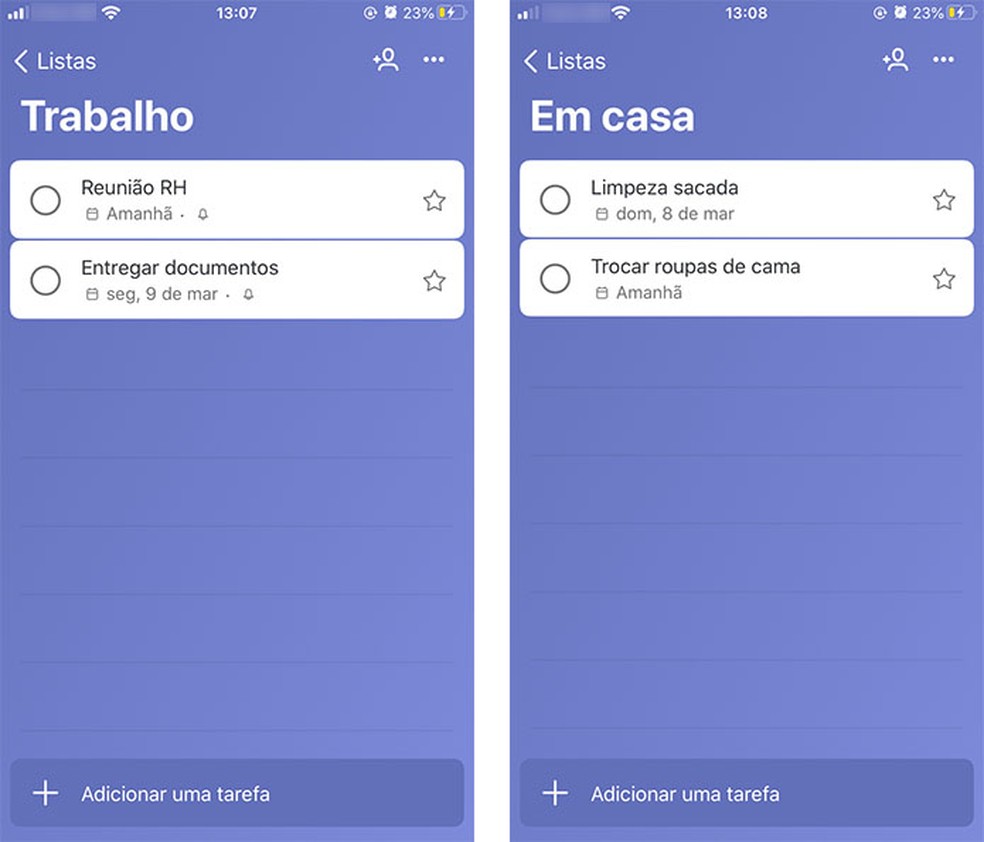
Valdkondade eraldamine teeb isegi vaba aja veetmise võimalust Microsofti fotode loendis Reproduction / Luana Antunes
4. Kuidas ülesandeid oluliseks märkida?
Rakenduse mis tahes osa toiminguid saab oluliseks liigitada, kui puudutate ülesande paremat tärniikooni. Märgituna märgitud ülesanded kopeeritakse automaatselt vahekaardile Tähtis. Selle funktsiooni kasutamine toimib nii, et teatud tegevused on igapäevastes kasutajates prioriteetsed, näiteks vastuvõetamatud või vastuvõetamatud ülesanded.
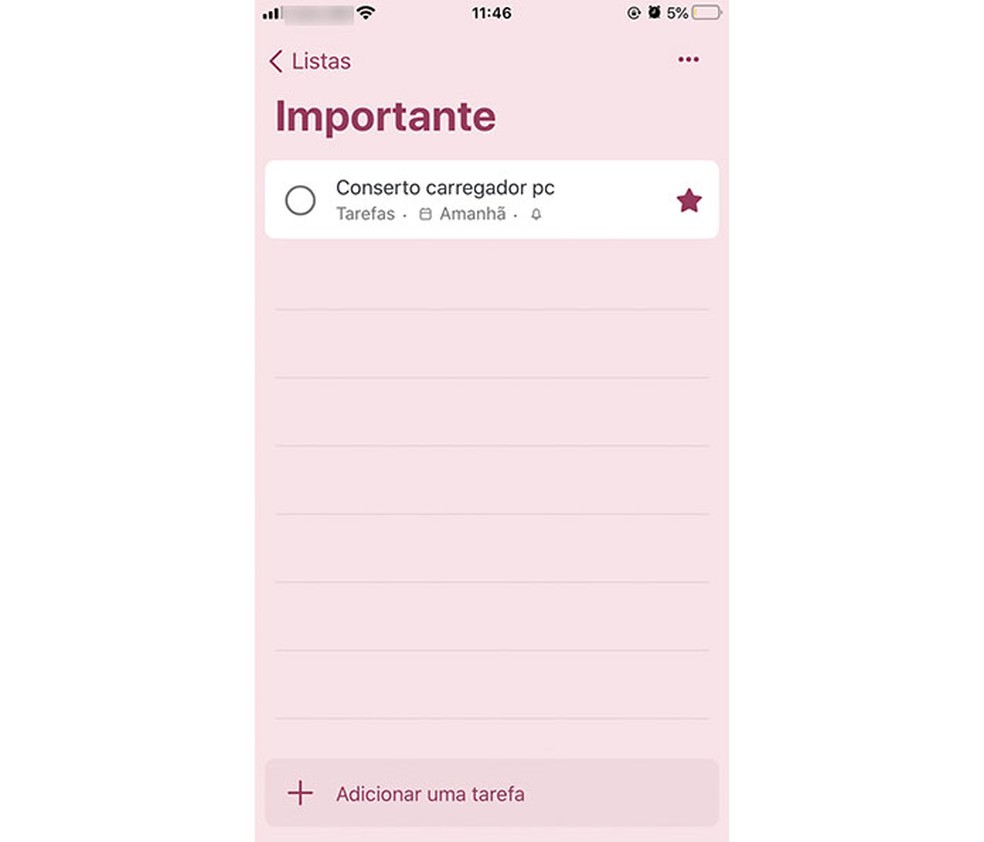
Kui tähtikooni ülesanne "Tähtis" on valitud. Foto: Reproduo / Luana Antunes
5. Kuidas aktiveerida režiim Microsoft To Do dark
Öörežiim on pälvinud palju fänne ja funktsioone, mida kasutajad armastavad. Selle funktsiooni eesmärk on vähendada mobiiltelefoni kasutamise ebamugavusi kohtades, kus valgust on vähem või öösel. Microsoft To Do dark režiimi aktiveerimiseks avage lihtsalt rakenduse sätted.
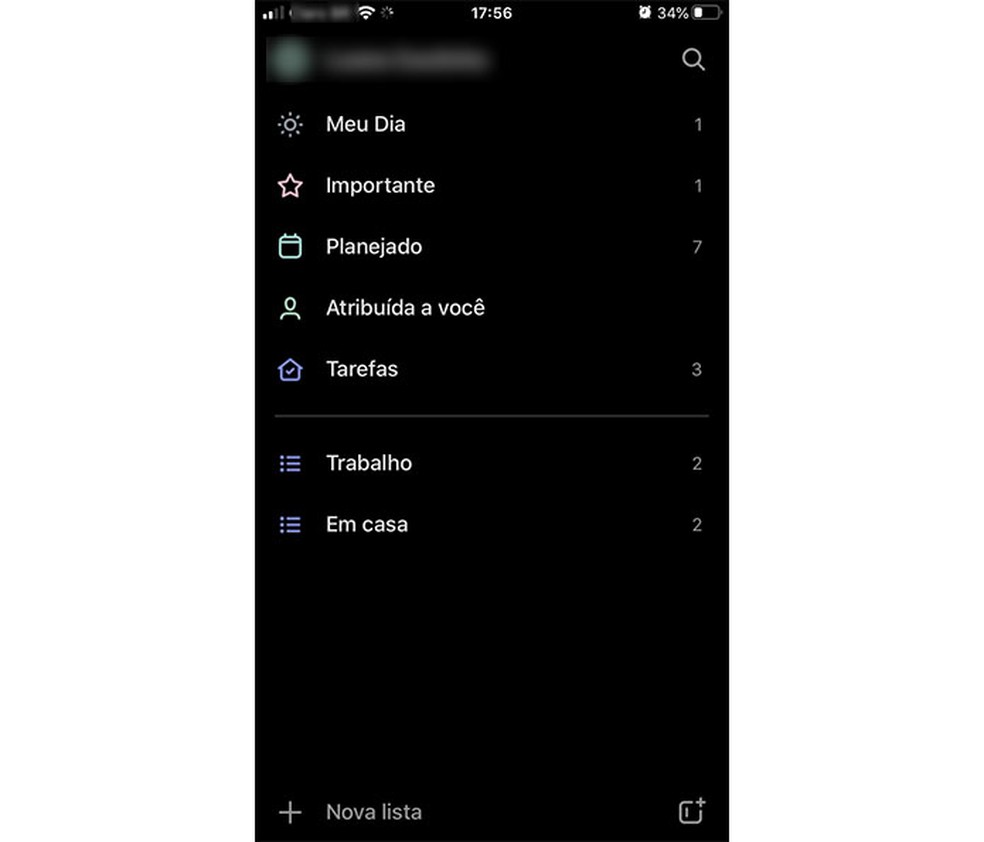
Öine režiim muudab fotoprogrammi ekraanil värviskeemi: Reproduo / Luana Antunes
Milline on parim tasuta e-posti teenus? Jäta oma arvamus TechTudo foorumisse.

Arvutustabelid on puhkuse nautimiseks Microsoft Excelis valmis
